Windows录屏怎么操作?录屏其实很简单

Windows录屏怎么操作?不知道大家有没有遇到过这样的问题,教家里老人、小孩操作电脑时,只靠文字或者语音交流太过于繁琐而且不容易描述,所以往往不能很好地解决不了问题。要是可以把操作步骤录下来,让他们可以参照详细的操作步骤,按部就班操作就好了。使用录屏软件就可以实现屏幕录制的需求。如果你家里电脑也是Windows的话,就来看看怎么录屏吧。

【万能录屏大师】是一款专业好用的电脑屏幕录制软件。软件的页面简洁、功能强大,支持全屏录制、区域录制(自由选择尺寸)、摄像头录制等模式。而且还更有加水印、去水印、视频压缩等功能。录屏画质清晰流畅,并支持设定录屏的声音来源。最重要的是它可设定自动停止录制和添加录制任务进行多样化录屏操作。可以适应于办公、教学、剪辑等多场景应用。
操作步骤一:首先我们需要下载软件,下载完软件后双击运行打开。第一个功能区就是录制设置,在这可以设置录制模式、声音来源、清晰程度、视频格式以及是否开启自己的摄像头等。第二个视频列表可以查看到录制完成的视频。第三个截图列表是录制过程中截取屏幕图片的存放处。设置完成后点击【开始录制】。
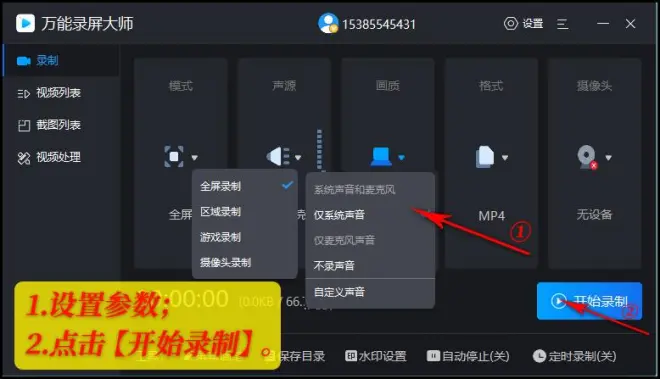
操作步骤二:在工具处还有一些其他功能。比如在录屏过程中我们可以使用屏幕画笔圈圈划划重要的部分。也还可以定时录屏、自动停止录屏等。

操作步骤三:倒计时3秒后录制开始。

操作步骤四:录制中,软件会提供一排工具栏方便操作。可以暂停或者停止录制,也可以对录制中的屏幕进行截图。
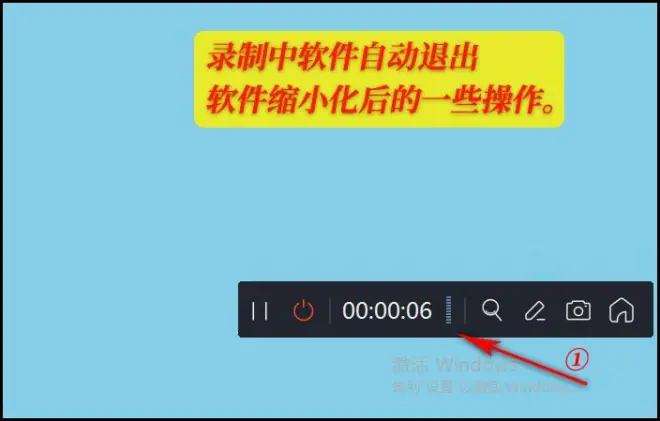
操作步骤五:点进软件,点击【结束录制】录屏结束。
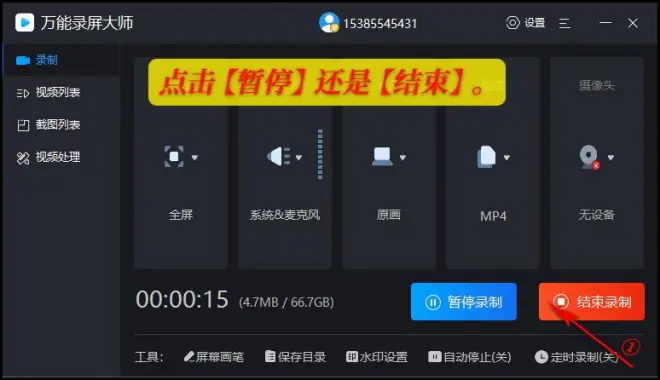
Windows简单易操作的录屏软件就介绍到这,下期好用的办公软件分享我们再见。

